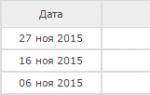Многопользовательские игры для андроид. Кооперативные игры для мобильных
Благодарности ему.
ВНИМАНИЕ! В связи с печальной судьбой и героической гибелью сайта mobile-coop.ru от захватчиков, мы организовали лагерь сопротивления . Просьба помогать припасами и выкладывать любую интересную игрушку с сетевыми режимами (создаем тему с названием игры и указанием жанра/платформы) для телефонов, желательно со ссылкой на скачивание или указанием других источников. С вашей помощью мы соберем большую коллекцию игр и сделаем большой отдельный сайт!
Теперь сконцентрируемся на данной подборке игр для Android .
ANDROID
Многим нравится играть в игры не только на компьютере, но и в парке, в туалете или на даче. Поговорим об играх на Android, и не всех подряд, а именно мультиплеерных, которых на свете достаточно много. Далее лучшие игры в своем жанре.
FIRST PERSON SHOOTER
MODERN COMBAT 3 FALEN NATION
Когда стучится война, страху нет места.
Лучший и самый реалистичный шутер от первого лица на экране вашего смартфона, масштабная апокалиптическая битва за свободу США.
В игре вас ждут 13 миссий в различных точках мира, кинематографические моменты, а самео главное - несколько режимов сетевой игры : сопровождение, уничтожение, вертолетная схватка, погоня 4 на 4… Всего есть 7 режимов. Поддерживается игра для 12 игроков на 6 картах.
Вторая часть Modern Combat 2 Black Pegasus тоже имеет мультиплеер и годится для игры.
STRATEGY

Starfront Collision
Лучшая стратегия в реальном времени с HD графикой и интуитивным управлением, с поддержкой многопользовательских режимов для 4-х игроков.
Три фракции: Консорциум, Начальники и Несметное число воюют между собой, используя совершенно разные ветки развития и тактику. Пройдите 20 миссий в одиночке и вперед в многопользовательские бои с друзьями! На выбор есть 5 карт.
Подробности и особенности скачивания установки есть .
Еще одной хорошей пошаговой стратегией является Total War Battles .
SANDBOX

Krafteers
Игра про выживание на необитаемом острове, нужно пытаться выжить, искать ресурсы и пропитание, а также защищаться от различных угроз в построенной крепости.
2 игрока могут при помощи Wi-Fi соединения играть бесплатно. В полной версии - побольше.
Подробности и особенности скачивания установки есть .
В этом жанре игра не единственная, еще есть Minecraft Pocket Edition , но в него можно поиграть только по локальной сети.
RACING

Asphalt 7 heat
Игра про разжигание асфальта на одном из 60 автомобилей. Многопользовательский режим поддерживает до 6 игроков, есть подбор матчей и уникальные события.
Подробности и особенности скачивания установки есть .
Также стоит выделить игры Real Racing 2 и Asphalt 6 .
MMORPG

POKET LEGEND
Игра доступна также на iOS, она вышла из закрытого бета-статуса и теперь здесь есть все: покупки, аукцион, обмен вещами, много квестов и постоянные обновления. 3 класса (Лучник, Войн и Энчант). Мультиплеерные матчи можно создавать и самому.
Подробности и особенности скачивания установки есть .
На андройде есть и другие MMO игры, но советов дать не можем.
SPORT

Lets golf 3
Разные локации, свой неповторимый игрок и сетевая игра для 4 игроков (через Wi-Fi или Bluetooth). Можно даже играть по очереди на одном устройстве. Бейте рекорды друзей, бейте друзей и участвуйте в мировых турнирах и соревнованиях. Особенностей у игры много, есть мини-игры, есть новые, открывающиеся со временем навыки и другие приятности.
Подробности и особенности скачивания установки есть .

DUNGEON HUNTER 2 HD
Путешествие в готическую эпоху вместе с 3 друзьями. Игра поддерживает графику HD и мультиплеер для 4 игроков. Открытый мир, улучшенная система сохранений, а также касотмизация своего персонажа: 3 класса, 2 специализации и 12 умений. Много монстров и часов удовольствия.
Вы начнете спорить, что в Dungeon Hunter 3 графон лучше, но он проигрывает второй части сюжетом и геймплеем.
Подробности и особенности скачивания установки есть .
Вот так много на самом деле сетевых игр для телефонов, и это только вершина айсберга. Будем надеяться, что сможем рассказать обо всех них.
Если вы часто перекидываете файлы со своего Android смартфона, или планшета на компьютер, и наоборот, то делаете это скорее всего через USB кабель. Сегодня я расскажу о способе, которым можно передавать файлы (фото, видео, музыку) на телефон с компьютера (и наоборот) по Wi-Fi сети, через роутер.
Мы получим полный доступ к файлам на смартфоне, или планшете и сможем их копировать, удалять, создавать новые файлы, как при подключении к компьютеру по кабелю. Только в нашем случае, мы будем подключаться по воздуху, без проводов. А подключение будет настроено по FTP.
Все что нужно, это мобильное устройство на Android, компьютер, или ноутбук, и роутер. Компьютер и телефон обязательно должны быть подключены к одному роутеру. Android подключаем по Wi-Fi сети, это понятно, а компьютер может быть подключен как по кабелю (LAN) так и по Wi-Fi.
На телефоне, или планшете мы с помощью программы "ES Проводник" запустим FTP сервер (делается это в несколько нажатий) , а на компьютере подключимся к FTP серверу, который запустим на Android. И все, можно передавать файлы. Обратите внимание, что у вас не будет доступа до файлов, которые находятся на компьютере. А будет доступ только к файлам на мобильном устройстве, как к накопителю. Если вы хотите получить доступ к файлам на компьютере, то нужно настраивать локальную сеть. Немного информации есть в статье.
Настройка FTP соединения между Android устройством и Windows
Прежде чем перейти к настройке, нужно определится, вы хотите только иногда устанавливать такое соединение, и после каждого отключения и подключения смартфона к роутеру вводить на компьютере новый адрес, или вы часто будете пользоваться FTP соединением, и хотите создать на компьютере подключение к своему устройств. Что бы потом просто запускать сервер на мобильном устройстве, и сразу смотреть файлы на компьютере.
Если вы хотите создать FTP подключение к своему Android-устройству на компьютере, и не вводить каждый раз адрес, то обязательно нужно в настройках вашего роутера зарезервировать для телефона (планшета) статический IP-адрес. Что бы роутер для вашего устройства выдавал всегда одинаковый IP.
На разных роутерах, это делается по-разному. Я позже обязательно подготовлю отдельную инструкцию по разным роутерам. Вот, для примера:
Дальше запускаем "ES Проводник". Открываем меню (свайпом слева направо) , и выбираем "Удаленный доступ". Под надписью "Статус" должно быть имя вашей Wi-Fi сети. Нажимаем на кнопку "Включить" .
Появится адрес, который мы сейчас буде вводить на компьютере.

На этом настройка FTP на Андроид закончена. Если нажать на кнопку в виде "шестеренки" то откроются настройки. Их там не много, но они полезные. Можно например запретить отключение сервера, после закрытия программы, можно настроить порт, установить корневую папку, изменить кодировку. Смотрите больше информации по настройкам под спойлером.
Там есть настройка аккаунта. По умолчанию, создается не защищенный FTP-сервер, с анонимным доступом. По желанию, можно задать имя пользователя и пароль, который затем нужно будет указать при подключению на компьютере. Но это не обязательно. И еще, там есть пункт "Создать ярлык". После нажатия на него, на рабочем столе появится ярлык, которым можно будет запускать FTP-сервер одним нажатием.

Переходим к настройкам на компьютере.
Подключаемся с компьютера к телефону, или планшету по Wi-Fi
Я проверял подключение с ноутбука на Windows 7 и Windows 10. Если у вас Windows 8, все так же будет работать. Ноутбук без проблем открывал FTP-сервер, который был запущен на смартфоне, и я получал полный доступ к файлам, и мог ими управлять.
Здесь все просто. Открываем на компьютере проводник, или заходим в "Мой компьютер", "Этот компьютер" (в Windows 10) , и в адресной строке вводим адрес, который появился в программе "ES Проводник" на мобильном устройстве. У меня это "ftp://192.168.1.221:3721/". У вас скорее всего будет другой адрес.
Смотрите внимательно, вводите без ошибок. Как введет, нажимайте Ентер . Вы уведите все файлы вашего мобильного устройства. В Windows 10 все точно так же.

Теперь можно управлять файлами: копировать их с телефона на компьютер, и наоборот. Удалять, перемещать, создавать папки и т. д.
Но, если вы закроете окно проводника, то нужно будет снова вводить адрес, что не очень удобно. Поэтому, можно создать в Windows подключение к FTP-серверу. После этого появится папка вашего устройства, открыв которую, вы сразу будете получать доступ к файлам. При условии, что сервер на телефоне включен.
Установить подключение к FTP можно стандартным средством Windows. Если вам по каким-то причинам стандартное средство не подойдет, то можно использовать сторонние программы, например клиент "FileZilla".
Создаем постоянную папку с FTP подключением к смартфону
Обратите внимание! Этот способ будет работать только в том случае, если вы зарезервировали для своего мобильного устройства статический IP-адрес в настройках роутера.
Зайдите в проводник ("Мой компьютер") , и нажмите на пункт "Подключить сетевой диск".

В Windows 10 этот шаг выглядит немного иначе:


Откроется еще одно окно, в котором нажимаем "Далее". В следующем окне нажмите два раза на пункт "Выберите другое сетевое размещение".

Появится окно с настройкой учетной записи. Если вы в программе "ES Проводник" не указывали имя пользователя и пароль, то оставляем галочку возле "Анонимный вход", и нажимаем "Далее". А если задавали данные для подключения, то укажите их.

В следующем окне нужно указать имя для сетевого подключения. Я написал что-то типа "Мой Lenovo". Можете указать любое название, и нажать "Далее". В последнем окне нажимаем на кнопку "Готово".

Сразу откроется папка с файлами, которые находятся на вашем Android-устройстве. Ярлык на эту папку будет всегда находится в проводнике. А файлы в этой папке будут доступны всегда, когда на мобильном устройстве включен FTP-сервер (удаленный доступ) .

Когда вы захотите закинуть на телефон какую-то песню, или посмотреть фото, то достаточно включить "Удаленный доступ" на мобильном устройстве, и зайти в созданную нами папку.
Можно ли соединить ноутбук с телефоном по Wi-Fi, но без роутера?
Да, можно. Если у вас нет роутера, а вы хотите передавать файлы между мобильным устройством на Android и своим ноутбуком по беспроводной сети, то все можно настроить немного иначе. Вернее, настройки будут точно такими же, просто подключение нужно организовать по-другому.
Если нет возможности подключится через роутер, то нужно организовать прямое подключение ноутбука с мобильным устройством. Для этого, достаточно на телефоне запустить раздачу Wi-Fi сети. Мне кажется, что каждый смартфон умеет это делать. Называется эту функция по-разному. Что-то типа "Точка доступа".
Запускаем точку доступа на смартфоне (можно даже не включать мобильный интернет, что бы ноутбук не сожрал весь трафик) , и подключаем к этой точке доступа наш ноутбук. Дальше по стандартной схеме, которую я описывал выше. Все работает, проверял.
Послесловие
Если вы не часто подключаетесь к своему мобильному устройству для обмена файлами, то можно конечно же использовать USB кабель. Но, если нужно частенько что-то копировать, то способ описанный выше, однозначно заслуживает внимания. Нажимаем на иконку, на мобильном устройстве, и на компьютере сразу получаем доступ к файлам. Удобно же.
А как вы используете такое подключение? Какие видите плюсы и минусы? Делитесь в комментариях своим опытом, ну и конечно же задавайте вопросы.
Всем привет, уважаемые читатели. Сегодня я, по многочисленным просьбам сделал подборку игр на операционные системы Андроид и iOS, в которые можно играть по локальной сети. По локальной сети я имею в виду — связь двух мобильных устройств посредством Wi-Fi или Bluetooth или другими способами. Иногда веселей проходить мобильную игру вместе с другом. Итак, поехали
.
На пятое место, в сегодняшней подборке, я поставил неплохую игру под названием BADLAND. Данная игрушка представляет собой один из самых качественных сайдскроллеров, которые я видел на Андроид и iOS. Великолепная графика, безумные, во всех смыслах этого слова, уровни, мрачная атмосфера и неповторимое музыкальное сопровождение делают эту игру поистине одной из лучших в этом жанре. В игре вам нужно управляя черным шаром, ну или чем-то похожим на шар существом, удачно пройти все препятствия и решить все головоломки .
В игре реализован мультиплеер для четверых игроков. Задача каждого из игроков как можно быстрее пройти заданный уровень, оставляя позади своих соперников. Ни какого кооператива, только жесткое противостояние.

Четвертое место в данной подборке занимает еще одни игра с возможностью играть по локальной сети — RIPTIDE GP. Данная игра представляет собой гонку на своеобразных футуристичных водных мотоциклах по опасным и извилистым трассам. В игре у вас будет широкая возможность всячески прокачивать и видоизменять свой водный байк, а также выполнять на нем различные умопомрачительные и сложные трюки. Если вам не нравиться старый бай, вы можете, в любой момент, приобрести один из новых .
В игре есть однопользовательский режим, а также, что нас больше интересует — мультиплеер, в котором по локальной сети могут соревноваться до четверых игроков одновременно.

Почетное третье место занимает игра, название которой вам вероятнее всего хорошо известно. Я уже как-то делал обзор на эту игру и получил комментарии наподобие – нуб рассуждает о террарии и тому подобных. Поэтому не буду повторять прошлых ошибок и просто, в нескольких словах, расскажу про мультиплеер в данной игре. Все что так ценят игроки в игрушках жанра песочницы, а именно: огромное количество врагов, боссов, возможности крафтить и разумеется стремлении выжить присутствует в мультиплеере .
Все это можно пережить в игре со своими друзьями по локальной Wi-Fi сети. Одновременно учувствовать в игре могут до четырех игроков. Как мне кажется, игрушка отлично подойдет для времяпрепровождения с друзьями.

Второе место в нашем ТОПе занимает еще одна неплохая игрушка с возможность играть по локальной сети под званием — SKY GAMBLERS. В данной игрушке вас ждут реалистичные и зрелищные воздушные сражения времён второй мировой войны. Что уж говорить – графика в данной игре действительно впечатляющая, не говоря уже различных погодных эффектах, эффектов повреждении, взрывов и прочих игровых прелестей. В SKY GAMBLERS: STORM RAIDERS вас ждет большое количество различных боевых машин на любой вкус и цвет .
Игра включает в себя режим мультиплеер, в рамках которого вы можете играть по локальной Wi-Fi сети со своими друзьями. Режим может быть как кооперативного, так и соревновательного характера.

И наконец, первое место занимает игра, которую некоторые, собственно и ожидали здесь увидеть. Перовое место бесспорно занимает игра — MINECRAFT PE. Я думаю бессмысленно что-то рассказывать про эту игру. Вы и так, думаю намного лучше меня все про нее знаете. Скажу лишь что MINECRAFT PE на Андроид и iOS содержит режим мультиплеер в рамках которого вы сможете создать локальный Wi-Fi сервис и насладиться данной игрушкой вместе со своими друзьями.
Ну, а тут уже вы можете претворять в жизнь все свои смелые строительные фантазии .
Вот такие игры на Андроид и iOS. Если у вас есть, что сказать по этому поводу, то можете высказать свое мнение в комментариях к этой записи. До встречи в следующих материалах.
Для многих из нас уже стало обычным играть в игры на смартфонах. Где бы мы ни хотели провести свободное время или расслабиться, можно просто открыть одну из любимых игр и начать играть. Тем не менее, намного веселее играть или соревноваться с друзьями.
Существует множество многопользовательских Андроид игр, где вы можете сразиться с друзьями, или наоборот, создать с ними команду, чтобы бросить вызов другим. Если вы ищете самые лучшие многопользовательские Андроид игры, то здесь вы найдете список из 10 таких игр, которые работают через интернет, Wi-Fi или Bluetooth соединение, и могут быть скачаны на Андроид телефон или планшет.
Asphalt 8 – одна из лучших гонок для Андроид. Она имеет отличную графику и потрясающие наборы машин. Вы можете участвовать в гонках в различное время года, на различных треках, совершать маневры в воздухе и выполнять трюки.
Airborne предлагает многопользовательский режим с 8 оппонентами. Лучшее в этой игре это то, что вы можете играть с друзьями по LAN-соединению. В игре присутствует режим Призрака, в котором друзья могут бросить вам вызов, но без необходимости вашего присутствия, вместо вас будет играть ваш призрак. Игра доступна для бесплатного скачивания в Google Play.

Real Basketball – это захватывающая игра, созданная для фанатов баскетбола, которая получила высокие оценки и стала самой скачиваемой баскетбольной игрой на Google Play. Графика в ней действительно потрясающая, есть несколько веселых игровых режимов, где вы можете показать все свои навыки в баскетболе.
Игра упакована множеством элементов, которые помогут создать индивидуальность, например, персонажи, баскетбольные мячи, униформу и корты. Также у вас будет табло, на котором вы будете видеть игровую статистику.
В игре присутствуют одиночный и многопользовательский режимы. Многопользовательский режим позволяет играть с друзьями и другими реальными игроками. Если вы – фанат баскетбола, тогда вам должна понравиться эта супер-игра, под названием Real Basketball.

GT Racing 2 – это еще одна великолепная гоночная игра, созданная студией Gameloft. Подобно Asphlat 8, GT Racing 2 снабжена сотнями машин и треков с возможностью кастомизации. Но в этой игре присутствует более реалистичная физика и воспроизведена приближенная к реальной динамика. Она характеризуется супер реалистичным 3D изображением, 71 существующими в реальности машинами и 13 треками, а также различным временем суток и погодой, в то время как вы проверяете свои умения, и многопользовательским режимом. В этом режиме вы можете соревноваться со своими друзьями и с реальными игроками со всего мира через интернет.

Dungeon Hunter 5 – это пятая часть популярной экшн-RPG серии игр от Gameloft. В ней присутствует потрясающая графика, эпическая сюжетная линия и геймплей в жанре hack and slash. Так же как и последний сиквел серии Dungeon Hunter, она представлена новыми подземелиями, умениями и системами крафтинга и прокачки оружия.
В дополнение к приключениям в стиле соло, игра имеет популярный многопользовательский компонент, который включает режим кооперации с друзьями, режим PVP, в котором можно сражаться с другими людьми, также вы можете объединяться в команды и противостоять в смертельных битвах.

Blitz Brigade – это онлайн шутер от первого лица, который похож на популярный шутер для PC Team Fortress 2 или Battlefield Heroes. Игра снабжена красочной мультипликационной 3D графикой и великолепными саундтреками.
В Blitz Brigade вы можете принять участие в многопользовательских битвах, включающих до 12 игроков и возможностью выбора из пяти различных классов: штурмовик, пулеметчик, медик, снайпер и разведчик. Каждый из них обладает уникальным снаряжением и специальными характеристиками, но прежде их нужно открыть, за исключением штурмовика, у которого все доступно с самого начала. Вы можете использовать 3 различных транспортных средства и более 100 видов мощного оружия. Blitz Brigade – это самое большое и самое лучшее поле боя на Андроид. Скачайте Blitz Brigade бесплатно и наслаждайтесь огромнейшим многопользовательским онлайн шутером на Андроид устройстве.

Gun Bros Multiplayer – это парный шутер, вроде Контры. В игре вам нужно перебираться от планеты к планете, и освобождать их от захватчиков. В ней имеется огромный арсенал оружия из которого можно выбирать, а также потрясающий интерфейс.
Как видно из названия, игра предполагает наличие других игроков. Вы можете добавлять игроков в список друзей и играть вместе, когда вы оба онлайн.

Re-volt 2: Multiplayer – это простая гоночная игра, в которую вы просто влюбитесь. Это ремейк классического Re-volt 2, в который добавлен многопользовательский режим. В новой версии Re-volt 2 вы противостоите 4 игрокам из любой части мира.
В игре есть множество типов машин, из которых вы можете выбирать, включая гоночные машины, спортивные машины, и даже монстры грузовики, все машины можно тюнинговать под свои нужды. В ходе битвы можно использовать разные силы, такие как ракеты, масло, водяные шары и т.д. В игре есть 4 игровых режима и более 264 этапов. В каждом этапе вы найдете различные сцены, в которых вы противостоите другим людям или ботам.
Re-volt 2: Multiplayer – это выдающаяся 3D гонка с очень хорошей графикой, которая затянет вас на многие часы.
9. New Words with Friends (для изучающих английский)

New Words with Friends – это бесплатная социальная игра в слова, разработанная студией Zynga. Она похожа на классический Скрабл, где вы играете против оппонента, помещая слова на доску, составленные из 7 букв, имеющихся у вас. Одновременно могут играть до 20 игроков, ваша очередь будет показываться во всплывающих уведомлениях. Вы можете пригласить играть друзей через Facebook, Twitter или вам подберут случайного оппонента.
В игре присутствует чат, где вы можете общаться.
10. (снова для знатоков английского)

QuizUp – это простая игра, в которой вы соревнуетесь с друзьями или другими игроками в различных матчах. Вам подбирается оппонент, каждый из вас дает ответы на небольшие вопросы.
Вы можете выбирать более чем из 550 тем, от исскуства до истории, от образования до бизнеса, а также тема Игры для Андроид.
Кроме того, на форуме вы сможете общаться на любимые темы, следовать за людьми по интересам, зарабатывать достижения и т.д. В игре есть меню настроек, где можно настраивать уведомления и звуки.
Сегодня смартфоны и планшеты тесно влились в нашу повседневную жизнь. Сложно представить, что несколько лет назад ещё никто не знал, что такое Android, и что устройства под управлением этой операционной системы может не быть в каждой квартире. Но кроме интернет-сёрфинга, игр и общения в социальных сетях продвинутые пользователи используют планшеты и смартфоны для просмотра фотографий и просмотра видео. Поэтому, нам часто задают вопросы вроде:
- Как на планшете посмотреть фильм с компьютера по сети;
- Как зайти со смартфона на компьютер;
- Как со смартфона зайти в сетевую папку.
Сегодня мы решили ответить на эти вопросы. Ибо благодаря обилию приложений в Google Play и эту задачу можно легко решить. Ниже мы расскажем о том, как зайти в сетевую папку компьютера с андроид-устройства.
Доступ с Android к Windows. Настройки на стороне компьютера
2 Открываем доступ к нужной папке. Мы для примера взяли типичную и простую ситуацию: помещаем медиаконтент на отдельный диск и открываем доступ из локальной сети к целому диску:
Нажмите правой кнопкой мыши по нужной папке/диску и выберите Свойства :

Перейдите на вкладку Доступ и нажмите кнопку Расширенная настройка :

Установите флажок Открыть общий доступ к этой папке, укажите имя для сетевой папкии нажмите ОК :

Доступ открыт. Теперь нажмите Закрыть для закрытия окна свойств папки:

Доступ с Android к Windows. Настройки на стороне смартфона/планшета
Установка приложения .
Запустите Play Market:

В строке поиска введите es file explorer и нажмите Поиск :

В результатах поиска выберите приложение ES Проводник от разработчика ES APP Group :

Нажмите Установить:
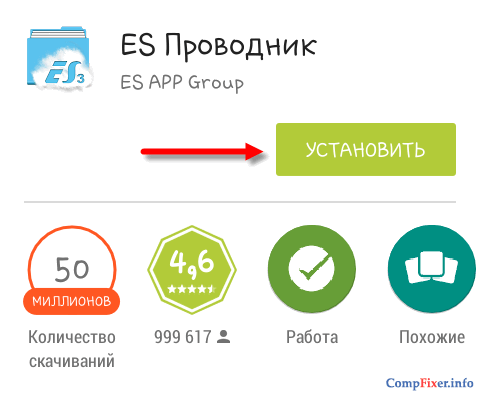
Нажмите Принять :

После завершения загрузки и установки приложения ES Проводник (или ES File Explorer ) нажмите Открыть:

Настройка ES Проводник (ES File Explorer)
У приложения три экрана:
- Домашняя страница(HomePage);
- Устройство;
- Сеть .
Перейдите на экран Сеть путём пролистывания всторону и нажмите в левом нижнем углу кнопку Создать :

В списке выберите тип подключения: LAN :

В окне настроек Сервер укажите:
- IP-адрес сервера;
- Имя пользователя;
- Пароль;
- Отображаемое имя (по желанию)
и нажмите ОК :

В список под названием LAN добавится ваш компьютер (это может быть ноутбук, сервер, сетевое хранилище, в общем, любое сетевое устройство с накопителем).

Использование ES Проводник для доступа к компьютеру по сети с Android-устройства
Нажмите на значок только что добавленного сетевого устройства (см рис. выше).
Если логин и пароль были указаны верно, вы увидите список сетевых папок.
В нашем примере мы открывали нужную сетевую папку с медиа контентом под именем Медиа . Поэтому, заходим в сетевую папку Медиа:

В ней мы видим видеозаписи:

И аудиозаписи в папке Музыка:

Проверяем воспроизведение музыки — нажимаем прямо на файл в сетевой папке. Появляется окно с выбором проигрывателя. Установите галку Установить по умолчанию и выберите ваш любимый проигрыватель:

Запись будет проигрываться:

Вы можете переключить отображение папки на список или таблицу с помощью кнопки Вид :

Как скопировать файл с компьютера на Android-устройство
Долгим нажатием по файлу включите режим выделения.
Отметьте файлы, которые вы хотите скопировать с сетевого диска на Android-устройство.

Нажмите кнопку Ещё и выберите Копировать в:

Выберите папку на Android-устройстве, куда вы хотите скопировать файлы из сетевой папки, и нажмите ОК :

Создайте в папке ещё одну папку или просто нажмите ОК для копирования файлов прямо в текущую папку:

Идёт копирование файлов: